Revit od začátku 6. – sklonitá střecha
Sedlová střecha Sedlová střecha je základním a zřejmě nejvíce používaným typem střechy. Následující postup popisuje vytvoření sedlové střechy jedním ze základních příkazů, kdy je střecha vytvářena na …

Sedlová střecha
Sedlová střecha je základním a zřejmě nejvíce používaným typem střechy. Následující postup popisuje vytvoření sedlové střechy jedním ze základních příkazů, kdy je střecha vytvářena na půdorysu obvodových stěn.
1. Na záložce Výchozí klepněte na ikonu Střecha > Střecha v půdorysu (obr. 1-A).
2. Pokud se zobrazí dialog Upozornění na úroveň podlaží vyberte požadované podlaží a klepněte na tlačítko Ano.
Diaologové okno se zobrazí pokud střechu vytváříte na úrovni přízemí tzn. na podlaží, kde není umístění střechy obvyklé.
3. Postupně v půdorysu vyberte (ukažte) vnější strany stěn (obr. 1-B).
Fialové čáry, které se začnou v půdorysu zobrazovat, vytvoří půdorysný obrys střechy. Obrys musí být uzavřený a bez jakéhokoliv přerušení!
4. Klepněte na číslo definující sklon střešní a upravte ho podle potřeby (obr. 1-C).
5. Vyberte ohraničující (fialové) čáry na kratší straně střechy (obr. 1-D).
6. V Panelu možností zruště zaškrtnutí Definujte sklon (obr. 1-E).
Zapínámím resp. vypínáním sklonu u jednotlivých střešních rovin vytvoříte různé tvary střech (valbovou, sedlovou, pultovou apod.).
7. V dialogu Chcete zvýrazněné stěny připojit ke střeše klepněte na tlačítko Ano.
Stěny se připojí ke střeše a např. u sedlové střechy se tak vytvoří štítové stěny trojúhelníkového tvaru.
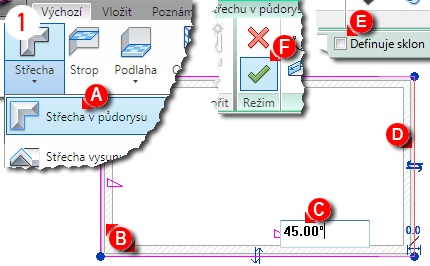
Polovalbová střecha
Polovalbová střechy je vlastně sedlová střecha s okosenými vrcholy štítů. Okosení se definuje vlastnostech čár náčrtu při vytváření nebo následné úpravě střechy.
1. Vyberte střechu a na záložce Upravit/Střechy klepněte na ikonu Upravit půdorysný tvar.
2. Vyberte kratší čáru náčrtu střechy u štítové zdi (obr. 2-A).
3. V dialogu Vlastnosti zadejte příslušnou hodnotu v řádku Odsazení desky od základny (obr. 2-B).
Hodnota Odsazení definuje výšku štítové stěny od podlahy ke spodní hraně valby.
4. Klepněte na ikonu Dokončit režim úprav (1-F).
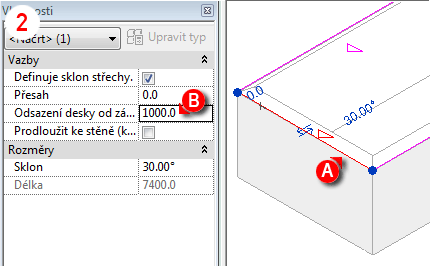
Tip na závěr: Průhledná střecha
Příkaz Přepsat zobrazení v pohledu umožňuje měnit grafický vzhled prvků bez ohledu na předdefinované vlastnosti. Vybrané prvky je možné v aktuálním pohledu „zprůhlednit“ nebo skrýt. Průhledná střecha umožňuje pohled do interiéru podkroví, ale současně zůstávají viditelné obrysové hrany střechy.
1. Vyberte střechu a stiskněte pravé tlačítko myši (obr. 3-A).
2. Ze zobrazené nabídky vyberte příkaz Přepsat zobrazení v pohledu > Podle Prvku… (obr. 3-B).
3. V dialogu Zobrazení prvků specifických pro pohled zatrhněte volbu Průhledné (obr. 3-C).
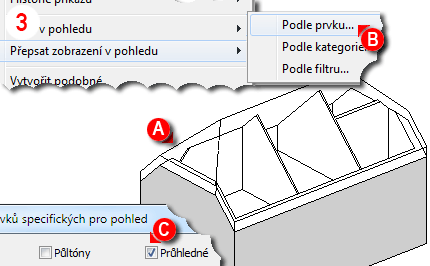
Související články:
- Revit od začátku 19. – Tisk
- Revit od začátku 18. – Výkresový list
- Revit od začátku 17. – Render II.
- Revit od začátku 16. – Render
- Revit od začátku 15. – Prosklená fasáda
- Revit od začátku 14. – Pergola z konstrukčních prvků
- Revit od začátku 13. – místnost
- Revit od začátku 12. – terén
- Revit od začátku 11. – připojení výkresu AutoCAD
- Revit od začátku 10. – schody
- Revit od začátku 9. – Okna
- Revit od začátku 8. – Dveře
- Revit od začátku 7. – střecha ve tvaru zborcené plochy
- Revit od začátku 6. – sklonitá střecha
- Revit od začátku 5. – skladba stěny
- Revit od začátku 4. – Podlaha nebo strop
- Revit od začátku 3. – Zobrazení projektu
- Revit od začátku 2. – podlaží
- Revit od začátku 1. – stěny
- Revit od začátku



